几何画板是一个通用的数学、物理教学环境,提供丰富而方便的创造功能使用户可以随心所欲地编写出自己需要的教学课件。软件提供充分的手段帮助用户实现其教学思想,可以说几何画板是......
2021-09-28 172 几何画板功能
几何画板以它易用、直观、动态、高效的特性,得了广大数学教师的喜爱。利用几何画板的操作类按钮实现动态演示效果,从而使课件制作得更美观、实用。本节我们将举例介绍几何画板系列按钮的使用方法。
步骤一 打开几何画板,在空白区域上画A、B两点。
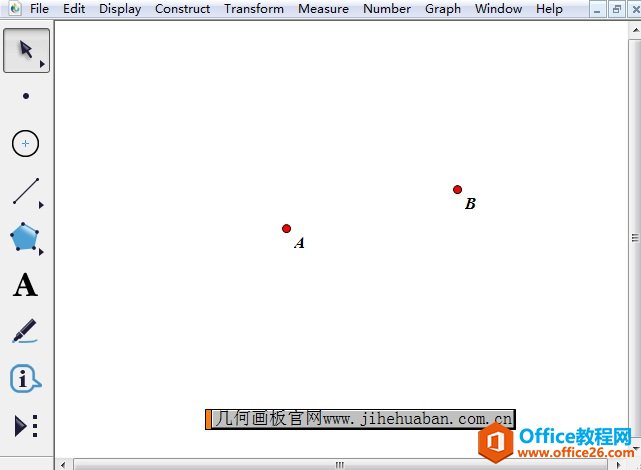
步骤二 创建这两点的动画,动画按钮叫A1、B1。分别选中点A、B,执行“编辑”——“操作类按钮”——“动画”命令。
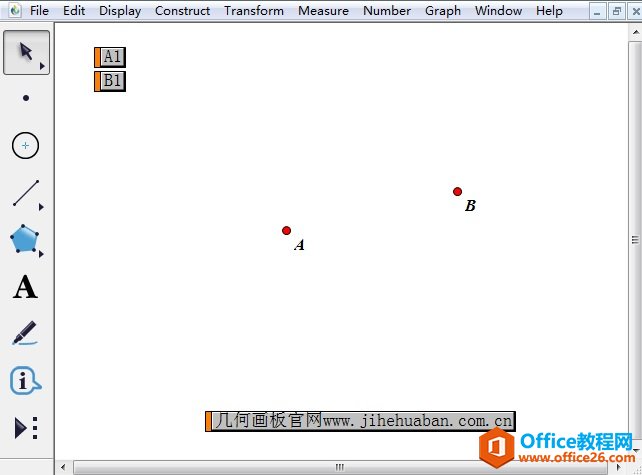
步骤三 新创建一个名为P的按钮控制这两个动画按钮,这就是系列按钮。选中按钮A1、B1,执行“编辑”——“操作类按钮”——“系列”命令,点击按钮P,会发现点A、B都动了。
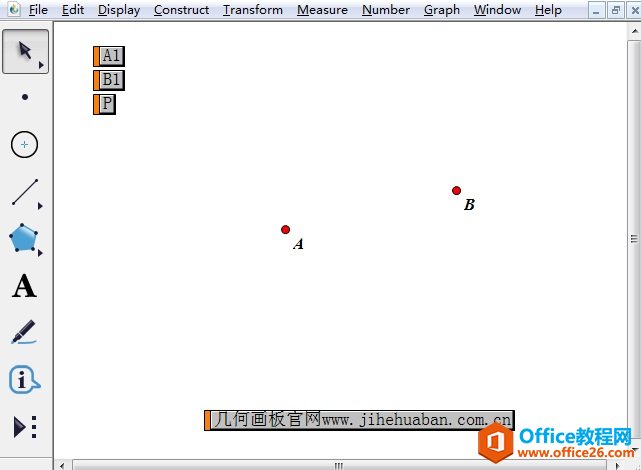
步骤四 系列按钮属性设置。右键按钮P——属性,打开属性对话框,可以设置是同时动或按先后动,设置完以后点击确定。
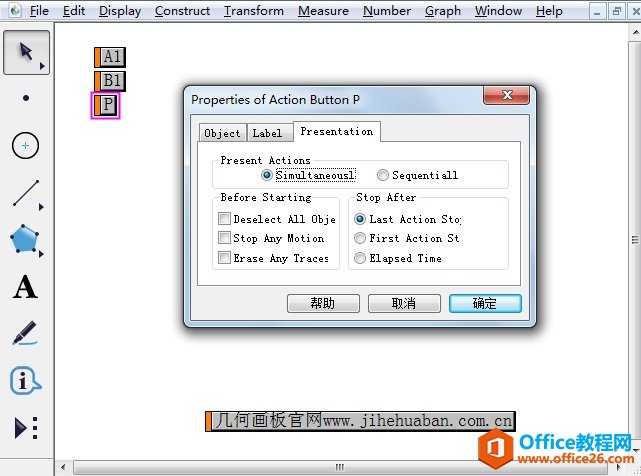
注意:如果单选项你选择了“同时动”,则下面又有两组大的选项块:
1.在开始之前:有3个多选项,你可以按序勾选。
2.停止条件:有3个单选项,给出了动画停止的条件。
总之学习按钮,必须一个一个的操作,实验时用的例子千万不要复杂。你只有动手把按钮的属性一个个的试玩后,才可以说了解了按钮。
相关文章

几何画板是一个通用的数学、物理教学环境,提供丰富而方便的创造功能使用户可以随心所欲地编写出自己需要的教学课件。软件提供充分的手段帮助用户实现其教学思想,可以说几何画板是......
2021-09-28 172 几何画板功能

几何画板界面及特色体现几何画板特色主要体现在以下几个方面:一、便捷的交流工具由于每个画板都可以被用户按自己的意图修改并保存起来,它特别适合用来进行几何交流、研究和讨论......
2021-09-28 52 几何画板特色

几何是一门富有创造性的知识工具,可以发现对象之间有趣的关系。几何画板为您提供丰富的几何对象和使用方法,您不仅可以创建这些对象,并且建立之间的联系以及确定其属性。以下内容......
2021-09-28 273 几何画板对象元素